¿Se va a ir por unos días y no puede enviar los artículos que ha enumerado en Vinted? ¡Recuerde activar el modo vacaciones para notificar a los visitantes interesados y salir con tranquilidad!
Cuando publica anuncios en Vinted, debe enviar los artículos de inmediato una vez que los encuentre. Pero, ¿qué hacer cuando tienes que estar fuera unos días o semanas, en particular durante las vacaciones? No es cuestión de dejar tus anuncios online: si uno de tus artículos se vende y no puedes enviarlo dentro del plazo establecido por la plataforma, la transacción se cancelará y automáticamente recibirás una mala valoración perjudicial para tu reputación. Tampoco es cuestión de eliminar sus anuncios, especialmente si tiene muchos, y volver a publicarlos cuando regrese.
Tenga la seguridad de que Vinted ha previsto este escenario muy común al ofrecer una opción llamada simplemente "modo de vacaciones". Simplemente actívelo en su perfil para hacer que sus anuncios sean invisibles, ¡sin borrarlos! - durante su ausencia, para que pueda partir con tranquilidad; A tu regreso, solo tienes que desactivar el modo vacaciones para que tus anuncios se vuelvan a publicar y tu negocio se reanude. Tenga en cuenta que este modo puede permanecer activo durante un máximo de 90 días: más allá de eso, Vinted envía una notificación para advertir de la eliminación de los anuncios de los artículos en cuestión ...
¿Cómo activo el modo de vacaciones en el sitio de Vinted?
No corra el riesgo de tener una mala evaluación porque no pudo enviar un paquete durante sus vacaciones y active el modo no disponible.
- Con su navegador web, vaya al sitio de Vinted e inicie sesión en su cuenta con sus credenciales habituales.
- haz clic en sur tu foto de perfil en la parte superior derecha de la ventana.
- Se abre un menú desplegable titulado Mi cuenta. Haga clic en Mi configuración.
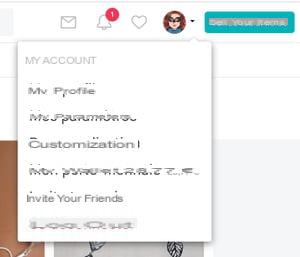
- Aparece una nueva página. De forma predeterminada, se carga la sección Detalles del perfil. Haga clic en Ajustes de cuenta en la columna izquierda
- La parte derecha de la ventana cambia. Haga clic en el botón junto a Modo vacaciones. Cuando se activa el modo de vacaciones, el botón se vuelve azul.
- Haga clic en el botón Siguiente en la parte inferior de la ventana, a la derecha para validar su decisión.
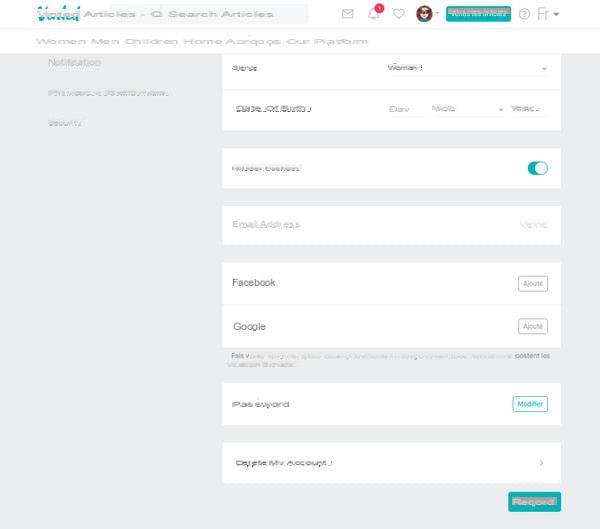
- A su regreso, repita la manipulación y haga clic en el interruptor Modo vacaciones para apagarlo. Sus artículos se mostrarán nuevamente como disponibles para la venta.
¿Cómo activar el modo vacaciones con la aplicación móvil Vinted?
Al igual que el sitio web, la aplicación móvil Vinted presenta un modo de vacaciones que hace que sus artículos sean invisibles mientras está fuera.
- Abra la aplicación Vinted e inicie sesión en su cuenta con sus credenciales habituales.
- Toque el icono perfil abajo a la derecha.
- Se abre la sección Perfil. Seguir adelante Modo vacaciones, al final de la lista.
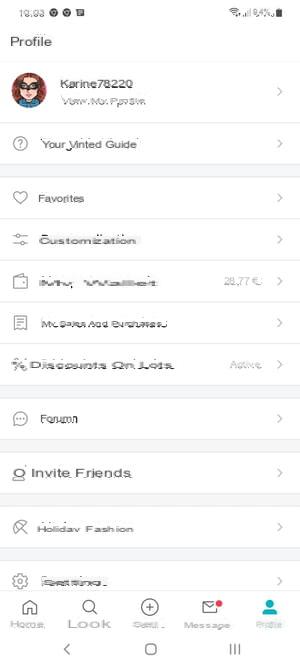
- Aparece la pantalla del modo de vacaciones. Toque el interruptor a la derecha de Ocultar mis elementos para activarlo. Se vuelve azul. El efecto es inmediato y sus artículos son invisibles.
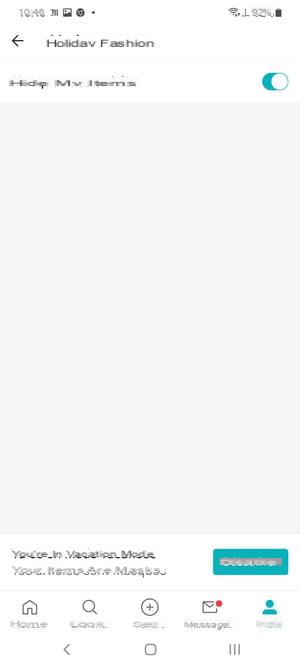
A su regreso, repita la manipulación y haga clic en el interruptor Ocultar mis artículos para apagarlo. Sus artículos se mostrarán nuevamente como disponibles para la venta.
Resumen Con la versión web Con la aplicación móvil Cuando publica anuncios en Vinted, debe enviar los artículos rápidamente tan pronto como los encuentre. Pero qué hacer cuando tienes que ...


























